Настройка рекламы в Facebook в 2019: пошаговая инструкция
В этой статье мы не только детально рассмотрим процесс настройки рекламы в Facebook с технической стороны, а и разберем как эти знания применять для создания acquisition и retention кампаний. Сначала рассмотрим Facebook Ads Manager.
Что такое Facebook Ads Manager
Ads Manager — это бесплатный инструмент от Facebook, с помощью которого вы сможете создавать и управлять рекламой, а также измерять эффективность её результатов.
В рекламном кабинете вы можете создавать, просматривать и редактировать рекламные кампании, группы объявлений и сами объявления. Пользоваться Ads Manager вы можете как и на десктопе, так и на мобильном устройстве. Обратите внимание, что во время создания кампаний на мобильных устройствах доступны не все рекламные цели и функционал.
Вы можете продвигать публикации с помощью кнопки «Продвигать публикацию», которая находится под публикациями на бизнес странице, но в этом случае у вас будет меньше возможностей для таргетинга. Мы рекомендуем запускать и вести рекламные кампании с помощью рекламного кабинета в десктопной версии.
Зайти в Facebook Ads Manager вы можете, используя один из 3 способов:
- С помощью прямой ссылки www.facebook.com/ads/manager.
- В правом верхнем углу любой страницы на Facebook, нажав на выпадающий список и в нем выбрав “Manage Ads” (Создать рекламу).
- С помощью мобильного приложения для IOS или Android.
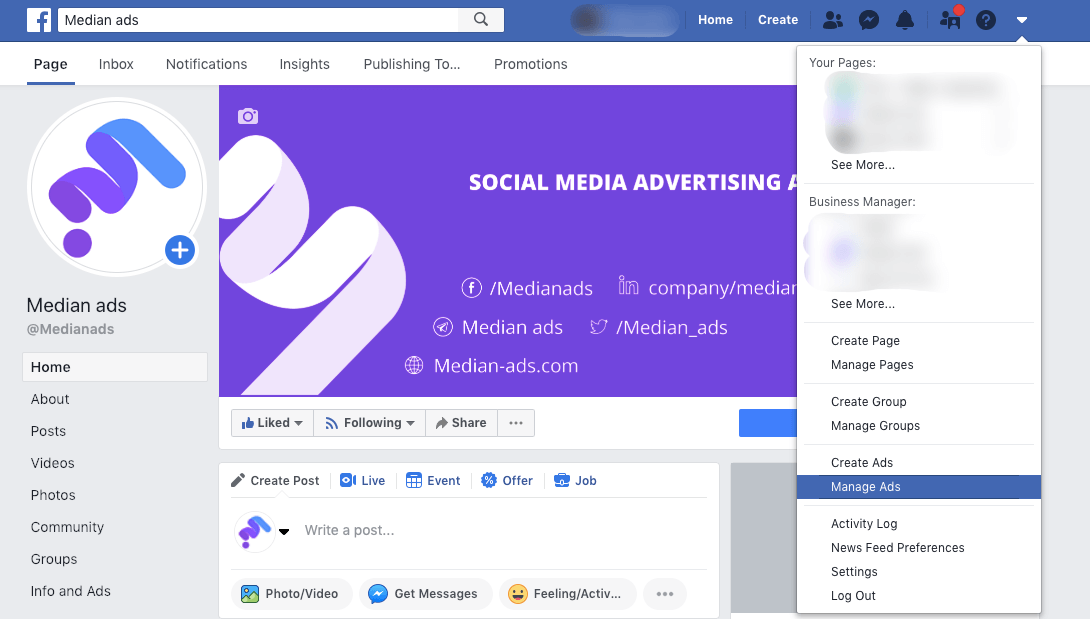
Вести рекламные кампании возможно с личного аккаунта. Таким образом вы сможете создать только один рекламный аккаунт и соответственно только один Facebook Pixel. Для создания более чем одного аккаунта и более гибкого управления всеми пикселями, страницами, приложениями, мы рекомендуем использовать Facebook Business Manager.
Facebook Business Manager — инструмент для управления всеми ресурсами Facebook и предоставления доступа к ним другим пользователям. В Бизнес-менеджере вы можете управлять приложениями, страницами и рекламными аккаунтами. Также у вас есть возможность загружать каталоги продуктов, создавать публикации, добавлять способы оплаты и многое другое. Для эффективного управлениями всеми проектами, вы можете создать несколько кабинетов.
Как создать и эффективно настроить Бизнес-менеджер мы детально описали в статьеЕсли вы в первый раз создаете рекламу на Facebook, вы также создаете рекламный аккаунт.

Для его создания вам нужно будет указать его название, компанию, которая будет его контролировать, часовой пояс, способ оплаты и валюту.
Валюта аккаунта — это валюта, которая используется в рекламном аккаунте для биллинга. Facebook пишет, что регулярно добавляет новые способы оплаты. Украинская гривна пока еще не доступна, но в поддерживаемых валютах есть русский рубль, евро и доллар США. Раз в 60 дней вы можете изменять валюту для оплаты рекламы на Facebook, при условии, что у вас нет текущего баланса. Но при смене валюты, у вас будет создан новый рекламный аккаунт. В некоторых странах (например, Бразилии, Нигерии и Венесуэле) страна компании рекламного аккаунта должна обязательно соответствовать валюте.
Создав рекламный аккаунт в Business Manager, вы объедините ваши кампании, объявления и информацию об оплате в одном месте. Также вы можете предоставить к нему доступ другим людям, чтобы они могли управлять вашей рекламой.

Чтобы ваш рекламный аккаунт не заблокировала администрация Facebook, достаточно следовать правилам размещения рекламы, с которыми вы можете ознакомиться здесь.
Обзор Facebook Ads Manager
Давайте теперь детально рассмотрим функционал рекламного кабинета.

1. Верхняя панель навигации
Здесь вы найдете такие разделы, как «Аудитории» и «Аналитика», сможете настроить отчетность и установить автоматические правила, отредактировать настройки и много чего другого.
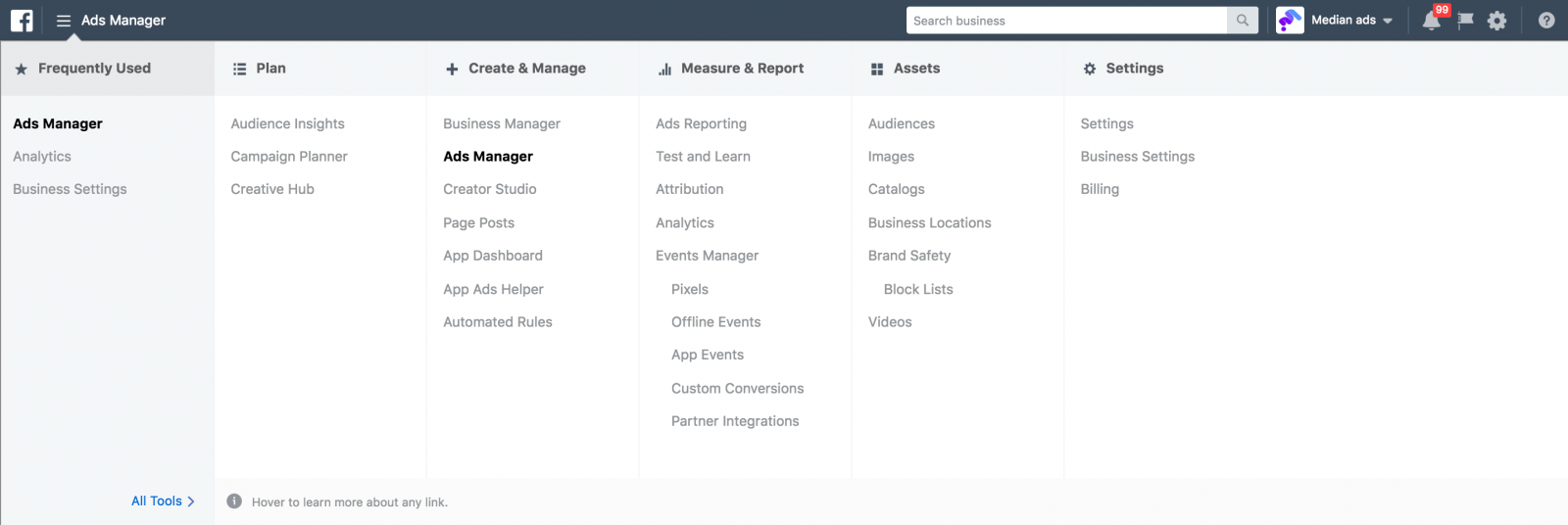
2. Поиск и фильтры
Поиск поможет найти нужные кампании, группы или объявления, а фильтр — оставить те кампании, которые вы планируете анализировать, используя конкретные метрики: названия и цели рекламных кампаний, пол и география аудитории, последние изменения и др.
 3. Кнопка для создания рекламной кампании
3. Кнопка для создания рекламной кампании
С помощью этой кнопки вы начнете процесс создания новой рекламной кампании, который мы детально опишем в следующем разделе.
4. Обзор рекламного аккаунта
Здесь вы найдете общую информацию о вашем рекламном аккаунте, такую как: охват или сумма, потраченная на все созданные объявления, подробную разбивку суммы, которую вы потратили на объявления за последние 7 дней, и любые лимиты расходов, которые вы установили для аккаунта.
5. Обзор рекламных кампаний
В этой вкладке вы можете создавать и управлять рекламными кампаниями: дублировать и редактировать существующие кампании, настраивать колонки и разбивать результаты по нужным метрикам.
6. Обзор групп объявлений
Здесь вы можете новые группы в рамках существующей кампании, редактировать, дублировать и смотреть результаты.
7. Обзор рекламных объявлений
В этой вкладке вы можете создать новые объявлениях в рамках существующей группы, редактировать, дублировать объявления, смотреть их результаты.
8. Столбцы
Выберите один из столбцов с нужными вам метриками или настройте их самостоятельно.

9. Разбивка рекламных кампаний
Здесь вы можете разделить существующие кампании с помощью таких показателей, как возраст, пол или плейсмент.
10. Отчеты
Создавайте стандартные или кастомные отчеты, экспортируйте данные о результативности в виде файлов Excel или CSV, а также делитесь отчетами с пользователями, которые работают с вашим рекламным аккаунтом. Вы также можете отфильтровать те кампании, на которые хотите обратить отдельное внимание. Если вам нужно отправить их коллегам или клиенту, вы можете создать сокращенную ссылку.
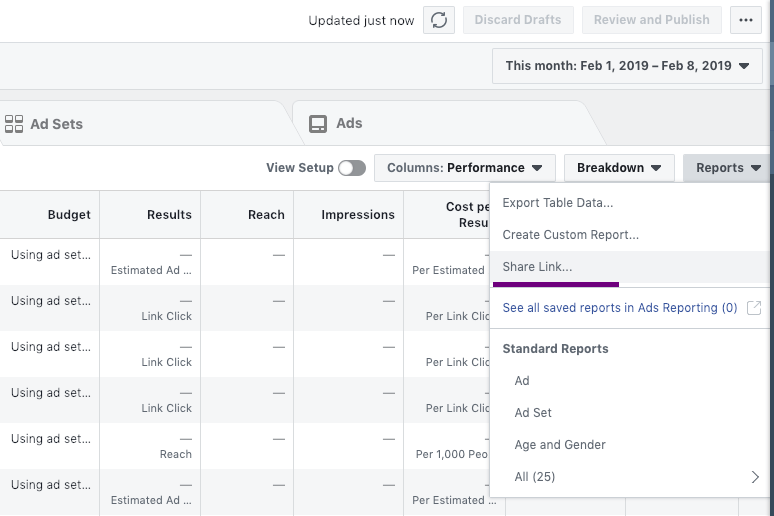
11. Диапазон дат
С помощью этой функции вы можете настроить определенный диапазон дат, чтобы были показаны рекламные объявления только в течение определенного периода времени.
 12. Результаты кампаний
12. Результаты кампаний
Здесь вы увидите результаты ваших активных и неактивных кампаний в соответствии с выбранными столбцами.
13. Сумма рекламных затрат
Здесь вы увидите общую потраченную сумму на рекламные кампании.
Основные принципы работы с рекламным кабинетом мы рассмотрели. Давайте перейдем к созданию рекламной кампании.
Создание рекламной кампании в Ads Manager
Как мы упомянули в первом разделе, вы можете начать создание рекламной кампании в Ads Manager с помощью кнопки «Создать».
Уровень кампании
На уровне кампании вы можете дать названии кампании, определить бюджет, закупочный тип и выбрать рекламную цель. Рассмотрим детальнее выбор цели.
Выбор цели
Первый шаг — это выбор цели. Она выбирается под ваши задачи — то, чего вы желаете достигнуть. Выбор правильной цели поможет получать наиболее эффективные результаты.
Какие бывают цели?
- Узнаваемость бренда
- Охват
- Трафик
- Вовлеченность
- Установки приложения
- Просмотры видео
- Генерация лидов
- Сообщения
- Конверсии
- Продажи товаров из каталога
- Посещения точек
Список целей может меняться. Если у вас новый рекламный кабинет или вы нечасто используете его функционал, у вас может быть меньше возможностей. При активном его использовании и с учетом многих других аспектов, вы вероятно первыми получите все обновления рекламного кабинета.

Выбранная цель — это еще и ваш способ оптимизации. Если вы выбираете цель «Трафик», алгоритм оптимизируется под тех пользователей, кто с большей вероятностью кликнет на сайт, если «Установки приложения» — под тех, кто с большей вероятностью скачает приложение.
Небольшой тест на практическое понимание: представим, что вы разместили статью в блоге и опубликовали её в вашей бизнес странице. Вы хотите ее продвинуть для увеличения прочтения статьи.
На какой рекламной цели остановится ваш выбор?
- Вовлеченность
- Трафик
- Конверсия
Если вы выберете «Вовлеченность», вы получите взаимодействия: реклама будет оптимизироваться по тех, кто поставит отметку «Нравится», сделает репост, оставит комментарий и сделает любые другие взаимодействия. Это значит, что если 9 из 10 взаимодействий будут отметки «Нравится», то при данной выбранной цели вы получите много лайков к статье, но не переходов на сайт.
Если вы хотите получать читателей, тогда стоит остановиться на цели «Трафик». В таком случае алгоритм будет оптимизироваться под тех пользователей, кто кликнет на статью.
Если вам нужны, например, подписчики в блоге, тогда ваша цель — «Конверсия». Она позволит оптимизировать показы под тех, кто подпишется на ваш блог. Для этого необходимо использовать Facebook Pixel. О том, что такое пиксель и зачем он нужен, читайте в нашей статье.
⇨ Цель выбирается для оптимизации, но важно понимать под что нужно оптимизироваться.
Также возможна и другая ситуация — смежные цели с одинаковым результатом.
Например, ваша задача — получить лиды. Их можно собрать через такие цели, как «Генерация лидов» и «Конверсия». Что выбрать в таком случае? Давайте моделировать:
Для начала смотрим стоимость за конверсию:
↳ Цель «Генерация лидов» — $1. Цель «Конверсия» — $3.
В этом случае логично выбрать цель «Генерация лидов».
Далее переходим к анализу валидности лидов:
↳ «Генерация лидов» — 10%, валидный лид составит — $10. Цель «Конверсия» — 50%, валидный лид составит — $6.
В стоимости за валидный лид «Генерация лидов» проигрывает.
Но и на этом анализ не останавливается, если вы контролируете unit-экономику и сквозную аналитику.
Средний чек у валидных лидов через цель «Генерация лидов», к примеру, может оказаться выше, но CLV — ниже. Тогда, если мы меряем средний чек и у нас разовая покупка, то, возможно, цель «Генерация лидов» может быть экономически более выгодной. В любом случае, меряйте всё в денежном эквиваленте.
Если вы измеряете результаты, принимая во внимание итоговую сумму дохода для клиента, тогда стоит остановиться на цели «Конверсии».
⇨ Главный смысл ваших кампаний — рентабельность. Поэтому важно тестировать цели и смотреть результаты по разным метрикам.
Выбор бюджета на уровне кампании
Бюджет — это сумма денег, которую вы потратите на показ рекламы людям. Также это инструмент контроля цены.

Настроив бюджет на уровне кампании, система расходует его автоматически на самые лучшие результаты среди всех групп объявлений внутри кампании.
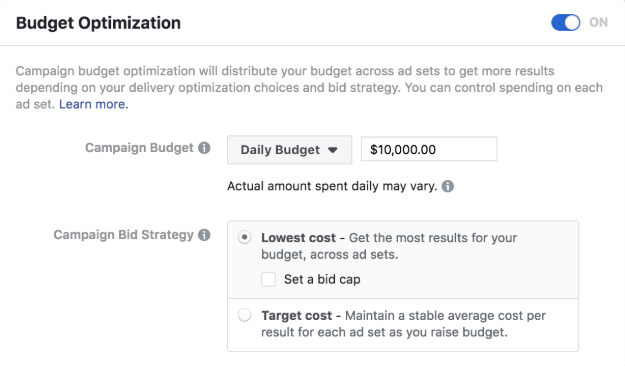
Но лучшие результаты для системы необязательно могут быть лучшими для вас. Представим, что вы создали несколько персон, и результаты в группах одних персон получаются более дорогими, чем результаты в других. В таком случае система потратит бюджет на группу с более дешевыми результатами. Но после анализа групп, вы можете увидеть, что в более дешевых группах показатель CLV гораздо ниже. Для того, чтобы это регулировать, устанавливайте бюджет на уровне групп объявлений.
Уровень групп объявлений
Для примера, выбрав на уровне кампаний цель «Конверсии», приступаем к созданию группы объявлений и задаем для нее название. Далее выбираем место, куда нужно вести трафик — веб-сайт, приложение, Messenger или WhatsApp. Определив необходимую точку входа, система запросит уточнение. Например, если вы выберет «Веб-сайт», система попросит выбрать Pixel с событиями для отслеживания и оптимизации под конверсии.

Далее Facebook предлагает создать динамические креативы или предложения.
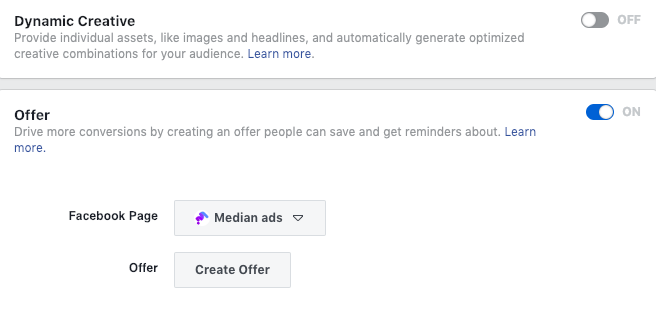
Динамические креативы
Вам достаточно загрузить изображения, заголовки и другие креативы, а система самостоятельно создаст комбинации, подбирая несколько компонентов (например, изображений, видео, заголовков, описаний и т.д.) под заданную аудиторию. О них можно больше ознакомиться тут.
Предложения
Предложения — это скидки, которые вы предлагаете Facebook пользователям, побуждая их совершить покупку на сайте и/или в оффлайн точке. Увидев ваше предложение в ленте, человек сможет не только поставить отметку «Нравится» и оставить комментарий, а и сохранить его в закладке «Предложения». О сохраненном предложении Facebook будет напоминать человеку до трех раз, в зависимости от его личных настроек уведомлений.
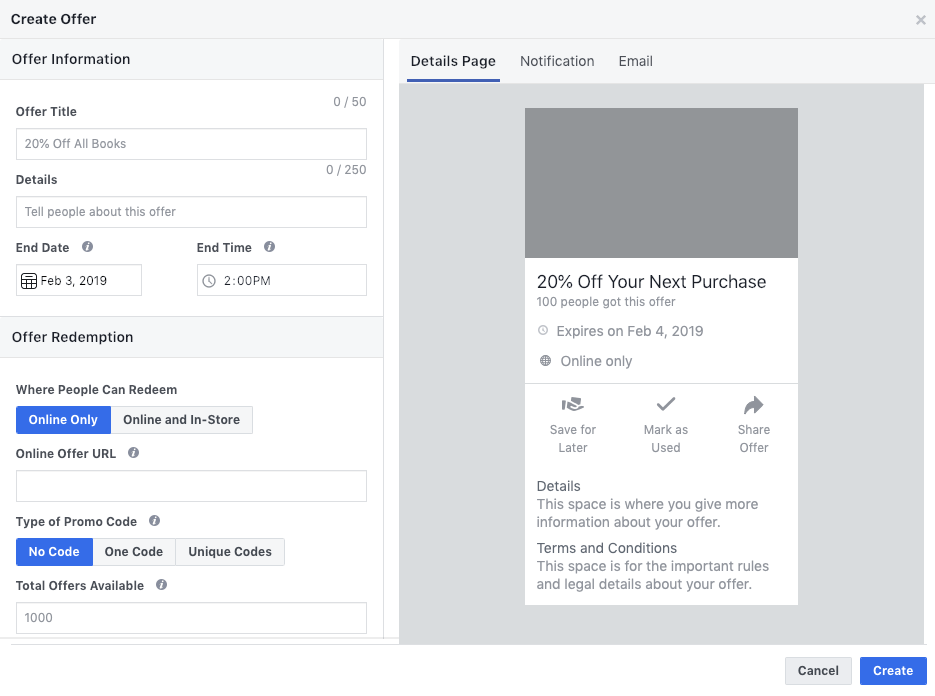
Бюджет и график
Здесь вы определяете сколько вы хотите потратить и устанавливаете период показа рекламы. Бюджет можно установить дневной или же сразу на весь срок показа рекламной кампании. При выборе «дневной бюджет» ваша ставка может коррелироваться в течении недели, а при выборе «бюджет на весь срок» — в течении всего срока. Вы также можете установить срок окончания вашей кампании, которая будет отключена автоматически.

Выбор аудитории
Далее переходим к выбору целевой аудитории: создаем новую или используем сохраненную.
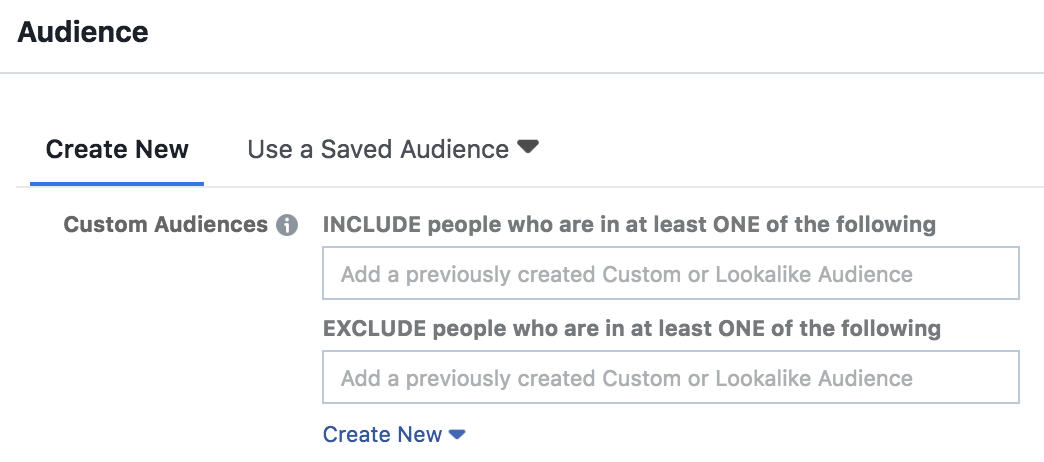
При создании новой аудитории вы включаете или исключаете собранные списки аудиторий для ретаргетинга или же look-alike аудитории.
Вы также можете указать социально-демографический (соцдем) таргетинг:
- Местонахождение
- Возраст
- Пол
- Языки
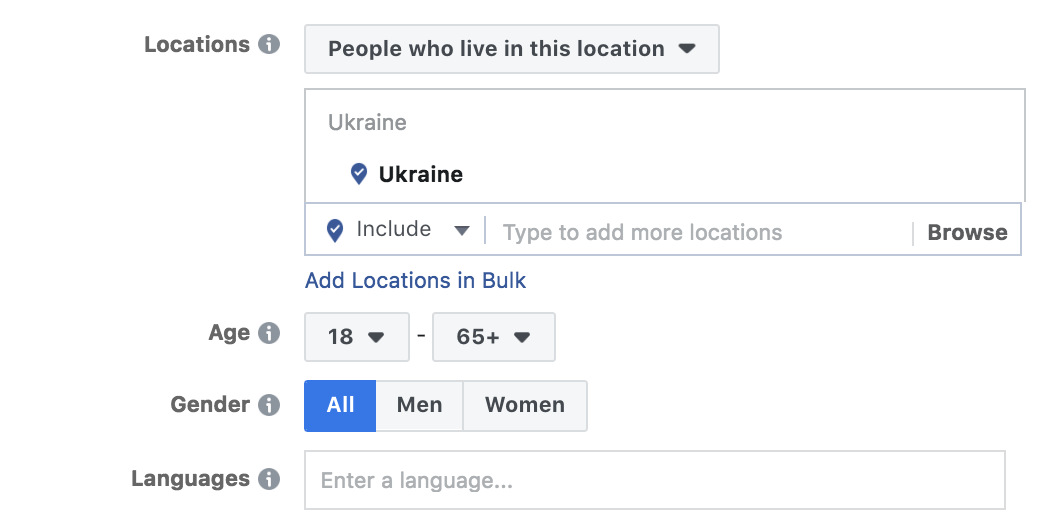
- Детальный таргетинг. Здесь вы можете выбрать все нужные вам интересы, демографические данные, поведение и прочие параметры.

При создании нескольких групп объявлений и использовании в них детального таргетинга, возможно пресыщение аудитории. Эта проблема может возникнуть, если вы путем включения настраиваете таргетинг с разными условиями и не используете исключения. Например, один и тот же пользователь может одновременно попасть в группу по интересам и в группу посетивших сайт. Как предотвратить заранее проблему с истощением аудитории, читайте в нашей статье “Пресыщение аудитории: Как избежать заранее и вовремя исправить”.
Связи
У вас есть возможность включить, исключить или настроить таргетинг на друзей пользователей, которые подписаны на вашу бизнес страницу или используют мобильное приложение. Также можно включить или исключить людей, которые отметились в мероприятии.
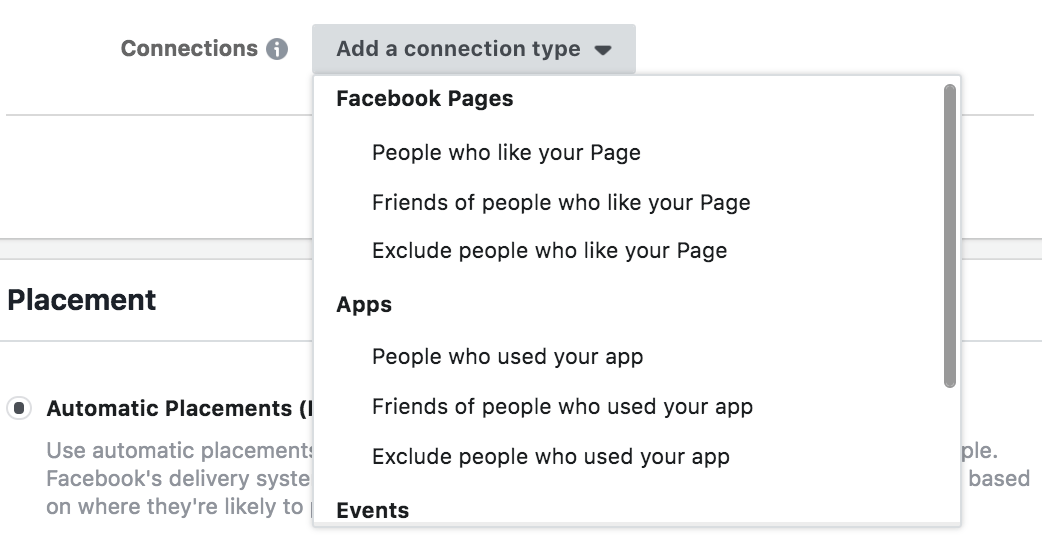
Виды плейсмента
Плейсменты содержат в себе 2 категории: типы устройств и платформы.

В типах устройств вы можете выбрать десктоп и/или телефон для выбора устройств, на которых будет выводиться реклама. В платформах вы определяете рекламную зону (местоположение), где будет транслироваться ваша реклама — в Facebook, Instagram, Audience Network или Messenger. При редактировании плейсментов, вы можете выбрать не только определенные устройства и платформы, но и настроить дополнительные параметры.
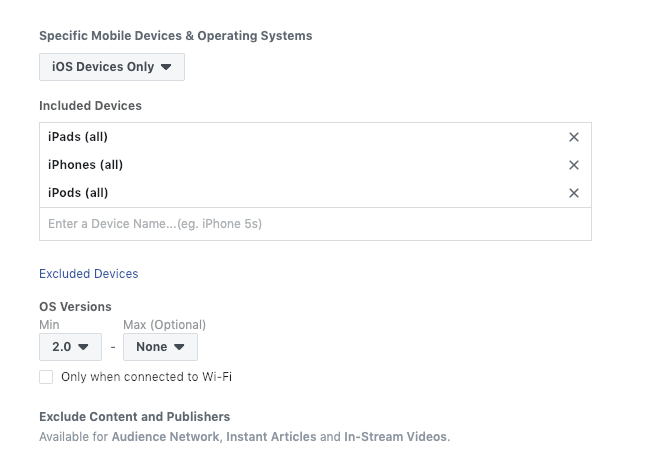
Платформы и типы устройств можно разделять в разные группы объявлений для адаптации и тестирования контента. Но мы рекомендуем их объединять для более эффективной оптимизации. При этом важно посмотреть, как будет выглядеть реклама на всех устройствах предварительно на уровне объявлений.
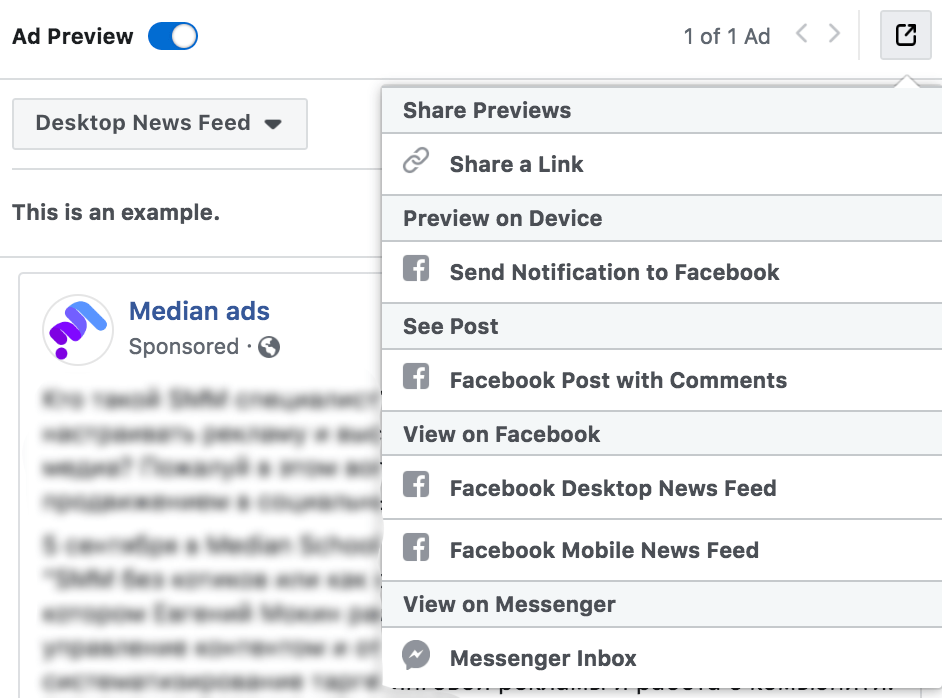
Оптимизация и показ
Далее переходим к выбору варианта оптимизации показа рекламы. Он поможет системе понять, как доставлять ваше рекламное объявление. Если вы выберете «Конверсии», алгоритм будет подбирать ту аудиторию, которая с большей вероятностью сделает указанную конверсию на веб-сайте. Варианты выбора доставки зависят от того какую рекламную цель вы используете.
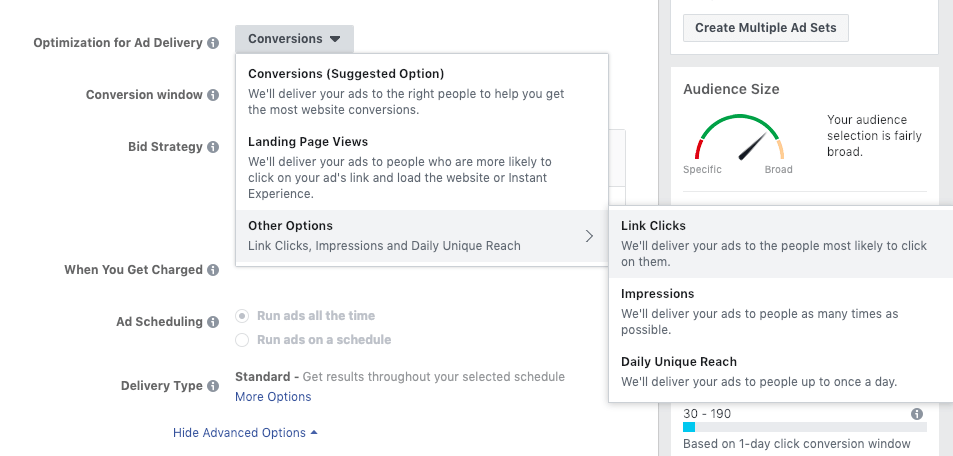
Создавая рекламную кампанию в Facebook с рекламной целью «Конверсии», вы можете выбрать такие типы ставок для оптимизации:
- «Показы» или «Дневной охват среди уникальных пользователей» — в данном случае показы не оптимизируются и система будет показывать вашу рекламу с разной интенсивностью всем пользователям из вашего таргетинга. «Показы» — с частотой до 4 в сутки, «Дневной охват среди уникальных пользователей» — до 1 в сутки.
- «Клики по ссылке» или «Просмотры целевых страниц» — оптимизируют показы под тех, кто с большей вероятностью сделает клик по ссылке или просмотр целевой страницы.
- «Конверсии» — оптимизируют рекламные показы под тех, кто с большей вероятностью сделает установленную конверсию на веб-сайте.
Стратегия ставок
Один из важных этапов настройки рекламной кампании — это выбор стратегии ставок.
Для того, чтобы нужная аудитория увидела вашу рекламу, вы должны выиграть аукцион у других рекламодателей. В аукционе Facebook выигрывает реклама с самой высокой «суммарной ценностью». Суммарная ценность — это не сумма, которую вы готовы заплатить за показ своей рекламы. При определении этого показателя учитываются 3 фактора:
- Ставка
- Приблизительная частота действий
- Качество и актуальность рекламы
Ставка — это то, сколько вы готовы потратить. Она контролирует цену за результат на случай выигрыша аукциона и выполнения показа.

Существует 2 стратегии ставок: «Минимальная цена» и «Целевая цена». Подробнее о них читайте в нашей статье «Как выбрать стратегию ставок на Facebook».
Тип доставки
Этот параметр определяет скорость показов ваша реклама. Можно использовать стандартный режим или установить ускоренные показы, чтобы получить результаты быстрее. Во втором случае ваша ставка будет поднята, чтобы обрести выше место в аукционе и заполучить больше показов.

Уровень рекламы
Приступаем к созданию рекламного креатива.
Сначала нужно выбрать от какой страницы будет показываться рекламное объявление. Если вы указали Instagram, как один из плейсментов, здесь вы должны также указать нужный аккаунт.
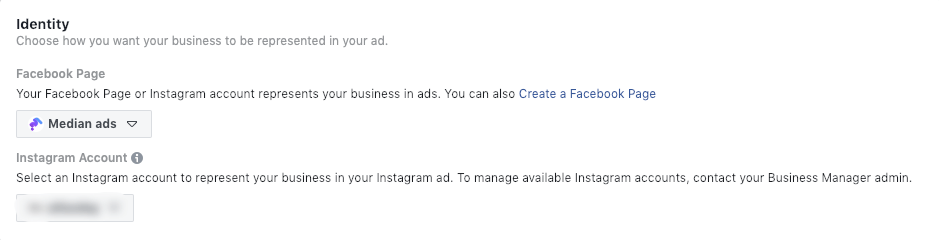
Формат рекламы
Facebook предлагает на выбор несколько вариантов рекламных форматов. Выбирайте подходящий формат в зависимости от цели продвижения и контента.
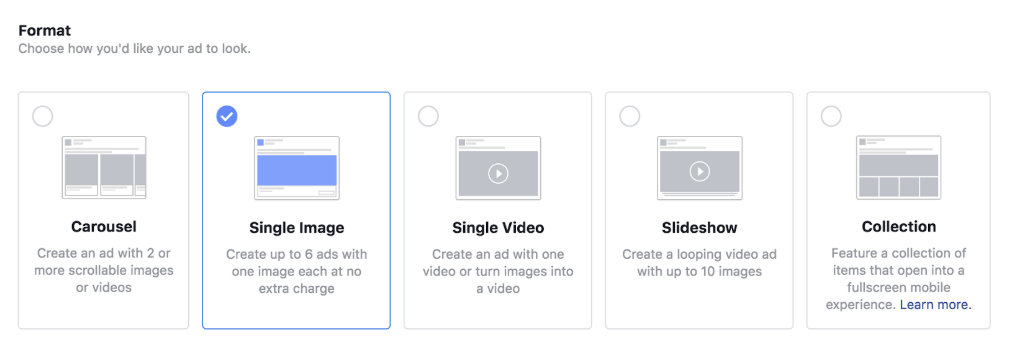
Загружайте свои фотографии или используйте со стока. Справа вы сможете найти рекомендуемые соцсетью параметры изображения для лучшего подбора картинок. Вы можете создать одновременно до 6-ти объявлений. Все рекомендации от Facebook по созданию креативов вы сможете найти в разделе «Креативный центр».
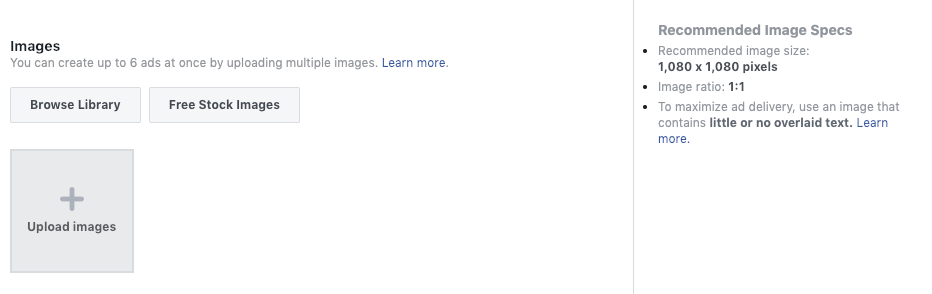
Все настройки рекламного объявления происходят в левой части страницы. Справа — предварительный просмотр вашего креатива в разных плейсментах.
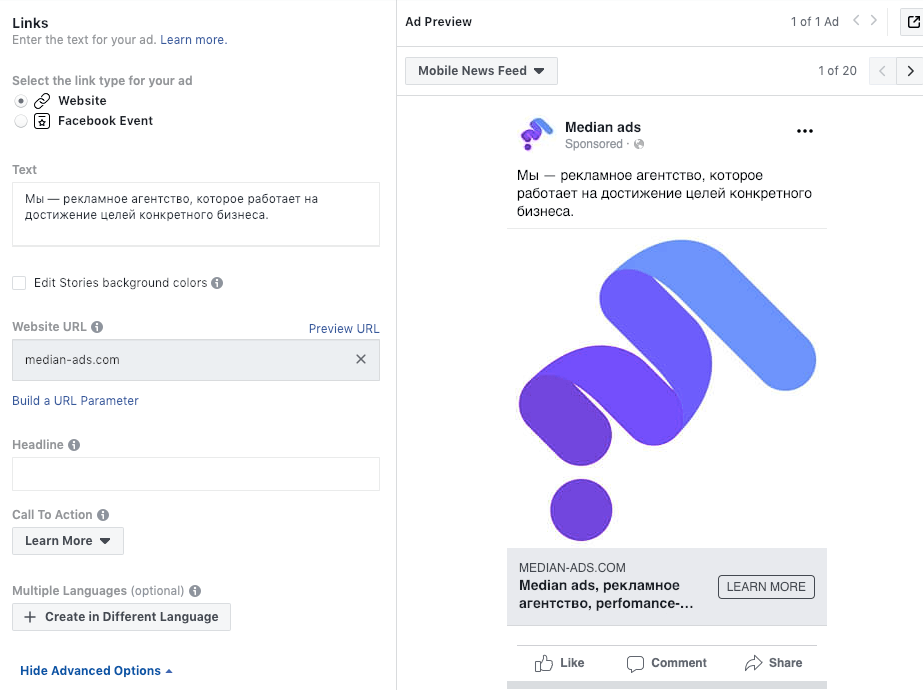
Далее вы заполняете нужные поля: заголовок, текст, ссылку на сайт, призыв к действию и т.д.
Когда объявление будет готово, нажмите кнопку «Подтвердить» и ваша рекламная кампания отправится на модерацию.
Важно помнить, эффективность рекламной кампании определяется коммуникацией в ваших креативах — настройки только коррелируют стоимость за результат. Целевая аудитория принимает решения согласно тому, что видит в рекламном объявлении.
Работа с Acquisition и Retention кампаниями
Мы разобрали создание и настройку рекламной кампании от А до Я. Но как эти знания применить грамотно и получать эффективные результаты?
Если у вас есть сайт или мобильное приложение, перед тем как запустить acquisition кампании, начните с настройки ретаргетинговой кампании.
Для этого нужно:
- Установить Facebook Pixel или Facebook SDK.
- Создать воронку для ретаргетинга.
- Настроить необходимые события по утвержденной воронке.
- Завести сохраненные аудитории для распределения их по группам объявлений в кампаниях.
- Создать рекламную кампанию с необходимой для вас рекламной целью.
Почему нужно начать с ретаргетинга? Пока вы будете настраивать рекламную кампанию на холодную аудиторию, вы сможете начать коммуникацию с действующим трафиком.
Retention (кампании на ретаргетинг) — это системное продвижение. И его задача — охватить всех релевантных пользователей/посетителей и вести их до конечной цели. При этом каждый этап воронки необходимо улучшать, повышая Conversion Rate. В случае с acquisition кампаниями, важно тестирование с целью нахождения самой выгодной стоимости за достижение цели.
Какую цель выбрать для ретаргетинговой кампании?
Если вы уверены, что ваша аудитория качественная, тогда процент целевой аудитории стремится к 100. В таком случае, вам не стоит беспокоиться о типе доставки и оптимизации рекламной кампании. В этом случае задача — охватить всех. Выбирайте цель «Охват», чтобы охватить всех в выборке и получить CPM ниже.
Если уже кто-то работал с выборкой до вас и вы не уверены в ее качестве, тогда остановитесь на цели «Трафик» и оптимизируетесь под клики, чтобы охватить только тех, кто с большей вероятностью захочет получить ваше предложение.
Если аудитория некачественная, тогда выбирайте цель «Конверсии» и оптимизируйтесь под конверсии. Вы потеряете объемы, но при этом вы не будете тратить деньги на нецелевые показы.
Чтобы быть уверенным в том выбрали ли вы цель правильно, мы рекомендуем проводить тестирование и анализировать полученные результаты. Подбор рекламной цели для ретаргетинга — это поиск соотношения оптимальной цены за результат к количеству полученных результатов.
Если по рекламной цели «Конверсии» вы получаете продажи, например, $10 за единицу, но ваш KPI на уровне $15, пробуйте перейти на рекламную цель «Трафик». Стоимость за результат вероятно упадет, при этом будучи в пределах KPI, но объемы продаж смогут вырасти, так как в таком случае больше людей увидят вашу рекламу.
Если вы не планируете активное продвижение, однозначно стоит запускать ретаргетинговые кампании. Это поможет вам охватить всю лояльную аудиторию и вести по воронке к результату за
Все нюансы настройки рекламы в Facebook: пошаговая инструкция

Если еще сомневаетесь, есть ли смысл продвигать товары и услуги через ФБ, тогда отметим, что там «обитает» наиболее платежеспособная аудитория из существующих социальных платформ. Почему же еще не все используют онлайн пространство для ведения бизнеса?
Причины две. Первая – на FB куча настроек и непростой интерфейс. Вторая – простые пользователи просто не знают, с какого конца подойти к рекламе, как не потратить деньги впустую и получить на выходе прибыль. Новичку проблематично разобраться с существующими нюансами самостоятельно. Но сегодня попробуем разложить все по полочкам, и доступным языком объясним, как настроить рекламу в Фейсбук.
Секреты работы таргетированной рекламы на ФБ
Итак, на каких принципах основано действие таргетированной рекламы? Для начала отметим, что «таргет» в переводе с английского означает «цель». Отсюда логичный вывод – реклама целенаправленно транслируется четко выбранной аудитории. Что это за пользователи, определяет заказчик во время настройки рекламного объявления. Какие параметры указываются при выборе:
- В аудитории какого пола заинтересованы: мужчины или женщины.
- Возрастная категория.
- Место жительства или охват: страна, город.
- Демографические показатели: уровень образования, семейный статус и т.д.
- Хобби: финансовая сфера, мода, политика, путешествия и т.д.
И это еще не полный список. Необходимо определиться и выбрать, какие характеристики отмечать. Люди, которые подходят по отмеченным параметрам, увидят таргетированную рекламу.

Наверняка каждому интересно, каким образом система вычисляет и находит нужных людей. Фейсбук детально анализирует поведение юзеров: что люди лайкают, о чем пишут в ленте, на какие сообщества подписываются, с каких устройств входят в систему и откуда. Поэтому FB четко находит людей, соответствующих критериям поиска, и показывает рекламу выбранной аудитории.
С чего начать: готовимся к запуску рекламы на ФБ
Перед тем, как настроить рекламу в Фейсбук, необходимы подготовительные работы. О чем идет речь? О выполнении двух действий, которые позволят корректно запустить платное продвижение в сети.
Первый шаг – создание страницы для бизнеса, которая будет представлять организацию или личный бренд. Определитесь, что больше подходит в данном случае. К этому аккаунту будут подключаться платежные системы для оплаты рекламной кампании. Если не оформить такой бизнес-кабинет, то результативные форматы рекламы в Facebook будут недоступны. Это обязательный шаг для продвижения в социальной сети. О том, как это сделать – читайте в статье “Как создать бизнес страницу в Facebook: пошаговая инструкция и актуальные советы”.
Второй шаг – установка пикселя конверсий FB на сайт. Речь идет о кусочке кода, с помощью которого отслеживается поведение целевых пользователей на всех устройствах (ПК, смартфоны, планшеты), анализируется ход кампании, а также увеличивается продуктивность.
Для чего нужен пиксель:
- Следить за событиями на сайте;
- Оптимизировать рекламу под события;
- Создавать персонализированные группы пользователей;
- Создавать аналогичные аудитории;
- Получать достойный результат от продвижения.
Второй шаг – не обязательный, но рекомендуемый. Детально, как устанавливается код, читайте здесь.
Инструкция по запуску рекламы в Facebook
Теперь переходим к главному. Итак, читайте и запоминайте. Предлагаем пошаговое руководство к использованию.
 1. Определяем цель рекламного проекта. Почему это важно? Здесь важный нюанс, характерный для социальной площадки ФБ. Если в других системах таргетированную рекламу размещают за клики и показы, то здесь она действует иначе. Указывая цель, мы даем установку ФБ, что хотим получить в конечном итоге.
1. Определяем цель рекламного проекта. Почему это важно? Здесь важный нюанс, характерный для социальной площадки ФБ. Если в других системах таргетированную рекламу размещают за клики и показы, то здесь она действует иначе. Указывая цель, мы даем установку ФБ, что хотим получить в конечном итоге.
Есть три раздела, по которым распределены десять целей. Давайте детальнее разберемся, в чем дело.
Первый раздел – «узнаваемость». Подходит, если предусмотрен большой бюджет. Сюда входит две цели:
— «Узнаваемость бренда» — пост будет транслироваться для того, чтобы компанию узнавали больше людей.
— «Охват» — здесь можно выбрать количество и частоту показов рекламного объявления. Ясное дело, чем больше ожидаемый охват, тем больше стоимость за клик.
Второй раздел – «Лиды». В эту категорию входит пять целей, которые отвечают за вовлечение целевой аудитории в диалог с рекламируемым брендом.
— «Трафик» — выбирает из общего числа пользователей тех, которые с наибольшей долей вероятности отреагируют на рекламный пост и перейдут по ссылке.
— «Вовлеченность» — вычисляет публику, которая будет активно реагировать на посты: лайкать, оставлять комментарии, переходить по ссылкам.
— «Установки приложения» — определяет пользователей, которые могут загрузить приложение организации.
— «Просмотр видео» — доставляет рекламу в видеоформате на Facebook тем юзерам, которым ролик будет интересен.
— «Генерация лидов» — пост будет доступен людям, которые могут нажать на рекламный пост и заполнить заявку на ФБ.
Третий раздел – «Конверсия». Отвечает за совершение покупок и получение заявок от новых и постоянных клиентов. К этой категории относятся три цели:
— «Конверсии». Транслируют рекламные объявления целенаправленно тем пользователям, которые могут послать заявку, купить продукцию, зарегистрироваться на сайте и т.д.
— «Продажи по каталогу». С помощью этой функции заполняется каталог продукции и открывается рекламный пост тем юзерам, которые изучат наименование продукции, добавят товары в корзину и многое другое.
— «Посещение точек». Публикацию увидят те, кто может прийти в организацию лично.

Выбираем цель для настройки рекламы в Фейсбук с умом
Итак, с каждым направлением ознакомились. Цели определяются в зависимости от желаемого результата. Варианты выбора целей:
- Желаете, чтобы клиенты переходили на сайт – отмечайте «Клики».
- Хотите увеличить число подписчиков – «Вовлечение» и затем «Отметки нравится странице».
- Хотите продавать продукцию через каталог – «Продажи по каталогу».
- Желаете получать заказы через ФБ, но не владеете собственным сайтом, тогда отмечайте «Генерация лидов».
2. Настраивайте рекламный профиль
Для тех, кто впервые запускает такую рекламу, потребуется настройка аккаунта. Для этого выбираете необходимую страну и валюту. Важный нюанс: сразу определитесь с валютой, которой будете рассчитываться за рекламные объявления. После запуска ее заменить не получится.
3. Определитесь с тем, куда будете отправлять людей после клика на рекламный пост
Есть три варианта: сайт, приложение компании или мессенджер. В этом пункте все четко и доступно.
4. Настройте таргетированную рекламу в Фейсбук и выберите характеристики целевой аудитории, которой она будет показываться
Если с умом проставите критерии, то получите хороший эффект от рекламы и окупите затраты.
5. Определяйте, где будут показываться материалы
Для этого заходите в раздел ручного выбора, а не автоматического, как предлагает ФБ, и редактируете настройки. Из предложенных, отмечаете варианты, которые Вас интересуют: смартфоны, компы или обе позиции.
6. Теперь по бюджету кампании: какую сумму готовы выложить
Здесь два пути: назначить однодневную сумму или на период акции. Первый вариант – деньги на одни сутки. Второй – сумма на конкретный срок, например, на месяц.
7. Оптимизируйте показы материалов
Для получения максимальной отдачи можно углубить настройки для показов рекламы в категории «Трафик». Это интересный нюанс, достойный внимания. Здесь в наличие четыре позиции, которые помогут улучшить продвижение: «клики по ссылкам», «посещение страницы», «показы» и «охват за день». Рекомендуем выбрать для оптимизации первую или вторую позицию.
8. Далее определяетесь со ставкой
Сколько будет стоить клик на рекламную публикацию. Социальная площадка Facebook определяет стоимость в зависимости от показателей эффективности и формата рекламы:
- Рассматривается плановая стоимость одного клика – какую сумму готовы заплатить за клик на рекламный пост.
- Оценивается актуальность. Чем этот показатель выше – тем лучше. Он говорит о том, что реклама востребована и интересна людям.
- Частотность активности рекламы. Анализируется выбранная цель.
9. И последнее, определяетесь со способом оплаты
Рассчитаться за рекламную кампанию можно как перед началом, так и после завершения. ФБ предлагает разные варианты для оплаты: банковские карты, купоны, PayPal, Qiwi Wallet. Выбирайте, какой больше подходит.
Послесловие
На первый взгляд, кажется, что настроить рекламу в Фейсбук сложно. Но это не соответствует действительности. Следуйте пошаговому руководству и за полчаса запустите рекламную кампанию на ФБ. Успехов в продвижении.
Материал: https://smm-blog.com/vse-nyuansy-nastrojki-reklamy…
Как запустить рекламу на Facebook?
Если вы используете социальные сети для продвижения, то должны уметь применять рекламу на Facebook в рамках маркетинговой стратегии. В материале мы рассказали, как создать кампанию и отслеживать результаты.Реклама на Facebook помогает компания продвигать собственные товары на таргетированную аудиторию. Рекламные записи отображаются в ленте пользователя. При формировании рекламной кампании вы должны иметь представление о текущих и потенциальных клиентах компании.
Перед запуском кампании, помните о трех важных моментах.
Сначала определите цели, которые хотите достичь с помощью рекламной кампании. До того момента, когда вы примете решение о бюджете на рекламную кампанию, вам нужно четко прописать цели и задачи. Цели могут быть разные: увеличить узнаваемость бренда, набрать просмотры на видеоролике, рассказать о ребрендинге. Главное, чтобы они были измеримыми. Каждое ваше действие стоит денег. Убедитесь, что они пропадают не зря.
Сформируйте группы аудитории, на которые направите рекламные объявления. Нужно быть максимально конкретным. Facebook знает миллион фактов о пользователях — пользуйтесь этим. Потратьте время, чтобы сузить количество целевой аудитории. Нацельте рекламу более точечно — и объявления увидетят люди, которые хотят этого.
Регулярно чередуйте рекламные объявления. Это нужно, что избежать усталости пользователей от вашей рекламы. Усталость от рекламы — это когда пользователи слишком часто видят ваши объявления, им становится скучно и они останавливают показ одним нажатием. К сожалению, от этого падают показатели CTR, и Facebook «наказывает» вас, поднимая цену за клик (CPC).
7 простых шагов, как разместить рекламное объявление на Facebook
Эти семь шагов помогут определить задачи, целевую аудиторию, установить бюджет и разместить объявление.
Шаг 1. Создание бизнес-страницы Facebook
Когда вы создаете страницу на Facebook, важным шагом является определение категории страницы. Выберите категорию, которая лучше всего характеризует ваш проект и помогает найти людям нужную страницу. Название категории отображается на странице, поэтому это одна из первых вещей, который видит пользователь.
Перейдите по ссылке www.facebook.com/pages/create
Выберите категорию страницы
Нажмите начать и следуйте инструкциям на экране

Заполните информацию о компании максимально подробно, подберите соответствующий аватар и фото обложки. А также постарайтесь сформировать подробный портрет целевой аудитории.
Шаг 2. Создание целей для рекламы Facebook
Когда формируете маркетинговую стратегию для Facebook, применяйте SMART-методику. Цель должна быть конкретной, измеримой, достижимой, актуальной и ограничена временными рамками. Создание целей с помощью такой механики, поможет добиться большей отдачи от рекламных инвестиций.
Например, вы создаете конференцию, ваша цель — получить сто регистраций за два месяца. Именно этой целью вы должны руководствоваться при формировании всей рекламной кампании и поможет выбрать правильный тип объявления.
Шаг 3. Выберите цель вашей рекламной кампании
Теперь, когда вы создали страницу на Facebook и поставили цель объявлений, перейдите в Ads Manager и выберете цель объявления.

Если ваша цель — получить регистрации на предстоящее мероприятие, то выберете соответствующую цель продвижения — «увеличить посещаемость вашего мероприятия». Или, если хотите найти новых читателей для блога, то «перенаправляйте людей на целевую страницу Facebook или за его пределами».
Шаг 4. Выберете вашу целевую аудиторию
Настройки целевой аудитории.
Этот шаг предопределяет успех или крах всей рекламной кампании Facebook. Можно настроить таргетинг на основе местоположения, пола, языка и поведения.

Также в Facebook есть возможность создать индивидуально настроенную аудиторию, чтобы охватить пользователей, которые знакомы с вашим бизнесом. Или, наоборот, удалить их из целевой аудитории, чтобы охватить только новых пользователей. Индивидуальную аудиторию можно создать с помощью списка клиентов, трафика веб-сайта, действия в приложениях и вовлеченности на Facebook.

Выбор бюджета
После того, как закончите формировать целевую аудиторию, выберете, сколько средств хотите потратить на ваше объявление. Бюджет объявления позволяет установить максимальное количество денег, которые вы хотите потратить. Можно установить дневной бюджет — максимальная сумма, которую вы будете тратить на объявление в день. И бюджет на весь срок действия — максимальная сумма, которая потратится за время действия кампании.

Выбор цели
Выберите, как вы хотите показывать рекламу в зависимости от ваших целей. От этого зависит кому будет отражаться рекламное объявление, также Facebook поможет оптимизировать расходы на рекламу. Для этого нужно указать, какой результат вы хотите получить. Однако Facebook предупреждает: «То, для чего вы оптимизируете рекламу, и то, за что вы платите, — разные вещи. Например, вы можете оптимизировать рекламу для конверсий на веб-сайте, а оплата будет рассчитываться за показ».
После того, как вы выбрали цель, настройте расписание показа объявлений, чтобы с умом и эффективным способом провести рекламную кампанию. То есть вы должны показывать объявление, когда ваша аудитория вероятнее всего на Facebook. Например, если вы выбрали таргетинг на определенный регион, выберете время, когда целевые пользователи бодрствуют.

Шаг 5. Выберете формат объявления
Создание рекламного объявления — одна из удивительных частей рекламной кампании. Нужно выбрать изображение и написать интересный текст. Вы можете выбрать до шести изображений. Также можно создать объявление с видео или слайд-шоу — циклическая видеореклама из 10 изображений. Помните, что текст должны быть максимально ясным и кратким! Кроме того, в Facebook появилась возможность создавать пиксели для отслеживания, оптимизации и ремаркетинга.

Шаг 6. Финал!
После того, как вы подготовили объявление для публикации, нажмите на зеленую кнопку «Разместить заказ». На электронную почту вам придет уведомление, как только ваше объявление рассмотрят и одобрят модераторы социальной сети. Также на этом этапе нужно выбрать способ оплаты, если вы в первый раз создаете рекламу.

Шаг 7. Теперь точно финал — создание отчета
После того, как вы запустили рекламную кампанию, следите за успехами и неудачами ваших начинаний.
Чтобы создать отчет о рекламе, прочтите Руководство от Справочного центра рекламодателя.
Перейдите в Менеджер объявлений и нажмите на кнопку «Отчеты». Вы автоматически по умолчанию будете получать ключевые метрики по всем активным кампаниям в течение последних 30 дней. Также можно настроить отдельные метрики, которые вы хотите видеть в отчете. И экспортировать данные в отдельный файл.
Теперь, когда рекламные кампании настроены, отслеживайте результаты. И как можно больше анализируйте, тестируйте и выбирайте лучшее.
Автор: Кристина Крецу
Настройка рекламы Фейсбук — настройка рекламной кампании в Facebook
Facebook является самой популярной социальной сетью в мире с ежедневной аудиторией более 1,3 млрд пользователей, по данным на май 2017 года. По той же статистике, приведенной самим сайтом, в «Фейсбуке» зарегистрировано более 1,93 млрд человек. Для сравнения, аудитория YouTube на 500 млн меньше.
Большим преимуществом продвижения в Facebook является то, что пользователи на этом сайте гораздо активнее, чем на остальных площадках в Интернете. Это значит, правильно настроенная таргетированная реклама гарантированно найдет целевую аудиторию, обеспечит нужное количество показов, трафика и лидов.
В этой статье мы расскажем, как запустить кампанию в этой социальной сети. Вы узнаете:
- каких целей можно достичь с помощью рекламы на данной площадке;
- какие существуют особенности при запуске кампании;
- как настроить рекламу через веб-интерфейс Facebook;
- как запустить кампанию через агрегатор Aori;
- почему работа с рекламой в соцсетях удобнее с Aori.

Какими бывают цели в Facebook
Запуская рекламу, вы можете стремиться к различным результатам. Чтобы вы достигли нужного эффекта от продвижения, соцсеть предлагает выбрать цель из обширного списка. Все они для удобства разделены на 3 группы. Кратко опишем каждую цель, чтобы вы поняли, какая нужна для раскрутки именно вам.
Узнаваемость
- Узнаваемость бренда. Отличный вариант для молодых компаний, которые только выходят на рынок и должны повысить доверие целевой аудитории. Рекламу увидят только люди со схожими интересами, что повысит вероятность отклика.
- Охват. Цель позволяет показать объявление максимальному числу пользователей. Чем больше показов, тем больше людей приходят к вам на сайт и делают заказы. Вы можете использовать эту цель, когда расширяете спектр услуг или запускаете новую продуктовую линейку.

Лиды
- Трафик. Благодаря этой цели вы сможете перенаправлять пользователей на посадочную страницу своего сайта или место в Facebook. Таким образом компании могут рассказать своей аудитории о приоритетных услугах или товарах.
- Вовлеченность. Если вы хотите добавить элемент коммуникации в свои взаимодействия с клиентами, выбирайте эту цель для рекламы на «Фейсбуке». Вы получите множество репостов и лайков на продвигаемом объявлении, что позволит сделать аудиторию более лояльной.
- Установки приложения. Если вы занимаетесь раскруткой приложения для Android и iOS, запустите кампанию на Facebook с этой целью. Реклама повысит узнаваемость среди мобильных пользователей и значительно увеличит количество установок.
- Просмотры видео. Многие компании продвигают свои продукты с помощью коротких информативных видеороликов. Такая цель рекламы в Facebook обеспечивает максимум просмотров и показов.
- Генерация лидов. Если вам требуются заявки с сайта, регистрации, заполненные формы обратной связи и другие формы лидов, выбирайте эту цель.
- Сообщения. Такая стратегия подходит для бизнеса, получающего большую часть заявок из личных сообщений в Messenger. Реклама в «Фейсбуке» будет призывать пользователей писать вам, чтобы приобрести товар или заказать услугу.

Конверсия
- Конверсии. Вы можете выбрать, на каких площадках должны совершаться целевые действия: на сайте, в десктопной или мобильной версиях Фейсбука, а также в Messenger. Эта цель позволяет точечно воздействовать на целевую аудиторию компании.
- Продажи товаров из каталога. Пользователи будут видеть рекламу на Facebook с товарами из вашего ассортимента, которые подойдут именно им. Поскольку вы будете предлагать людям то, что им нужно, продажи с сайта значительно увеличатся.
- Посещения точек. Благодаря такой таргетированной рекламе вы сможете привлечь людей в офлайн-точки продаж, где ваши менеджеры помогут с оформлением покупки.
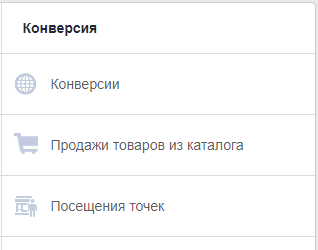
Настройка рекламы в Facebook для новичков. Читайте на Cossa.ru
При кажущейся сложности и «ужасности», которые возникают при первом взгляде на рекламный кабинет Facebook, там все просто. Как в детской пирамидке. Важно понять принцип — какое кольцо и в какой очередности идет. А дальше «ловкость рук и никакого мошенничества».
Заходите в свой рекламный кабинет.
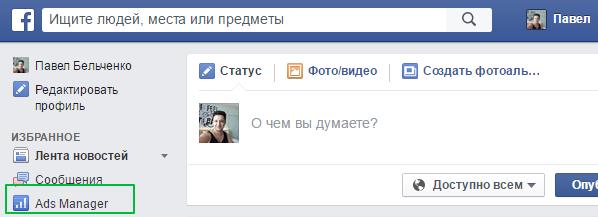
Жмите кнопку «Создать объявление»:

Пирамидка Facebook перед вами:
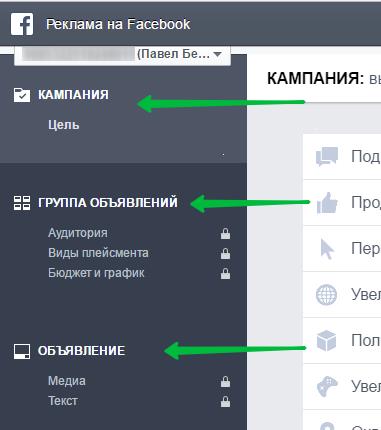
Первое кольцо пирамидки: Кампания
Именно в кампании вы определяете цель своих рекламных объявлений. Для этого выберите одну из 11 целей, которую предлагает Facebook.
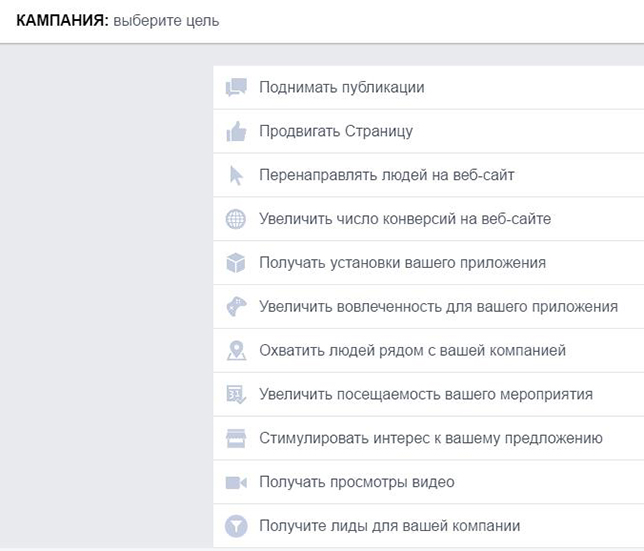
Все объявления в одной кампании будут работать только на одну выбранную цель.
Если нужны разные события — создавайте разные кампании. Это нормально, если в вашем кабинете их будет несколько.
Вот пример, как можно организовать свой кабинет:
Кампания 1. Продвижение постов вашей страницы
Если вы никогда не использовали Менеджер рекламы, а только поднимали публикации прямо со стены вашей страницы, то каждая публикация у вас выглядит в разделе «Кампании» как отдельная кампания. Это хаос, в котором сложно разобраться.
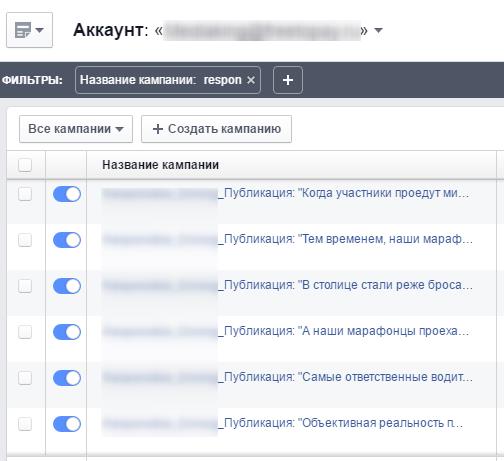
Поэтому создавайте для этой цели одну кампанию. Далее сгруппируйте посты на акции, новости, «полезности»…
Кампания 2. Переходы на сайт или увеличение конверсий на нем
Не забудьте установить Пиксель Facebook. С его помощью можно:
- создавать индивидуально настроенные аудитории;
- оптимизировать конверсии рекламных объявлений в Facebook;
- отслеживать конверсии на вашем сайте.
Кампания 3. Кампания для продвижения видео
С начала года Facebook изменил алгоритмы показов видео записей. Ранжирует их в приоритетном порядке. Используйте эти возможности для увеличения охвата.
Кампания 4. Получать лиды
Совсем недавно эта функция была доступна только для мобильных версий. А с начала года Facebook расширил возможности и для десктопных объявлений. Реклама для лидов выглядит, как обычная публикация в ленте, но только с кнопкой. Пользователь видит вашу рекламу. Нажимает на ссылку или кнопку, которую вы создаете самостоятельно. В появившеся форме регистрации Facebook уже заполнил данные на основе информации из профиля. Пользователю только остается нажать «Отправить». И контакт (имя, e-mail, телефон) — у вас в базе.
Кампания 5. Продвижение страницы
Покажите посетителям вашего сайта (ретаргетинг) свои лучшие посты. Возможно, «потеплев» в сообществе, они купят ваш товар охотнее.
Повторюсь, что это лишь пример. Как и что вы будете продвигать — зависит только от ограничений вашего рекламного бюджета, количества креативных идей, ниши вашего бизнеса и, конечно, правил Facebook для рекламных кампаний.
Второе кольцо пирамидки: Группы объявлений
В одной группе могут быть объявления только на одну целевую аудиторию. Поэтому в рамках одной кампании, например, «Продвижение страницы», организуйте показы на разные целевые аудитории. Отслеживать конверсии и стоимость перехода будет гораздо удобнее.
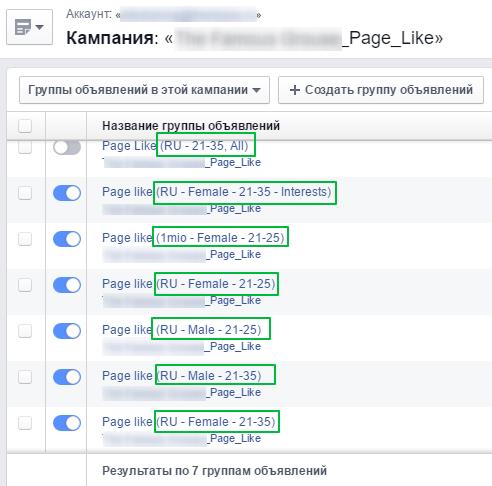
Бюджет, который вы распределяете, можно выставить индивидуально на каждую группу объявлений.

Преимущества групп объявлений:
- с помощью разных групп удобно тестировать разные гипотезы по целевой аудитории;
- можно управлять показами через выбранный бюджет;
- для одной и той же целевой аудитории в одной группе вы можете показывать одновременно несколько объявлений;
- в одной группе объявлений одновременно можно указать сколько угодно много смежных интересов. Facebook сам подберет их оптимальное сочетание.
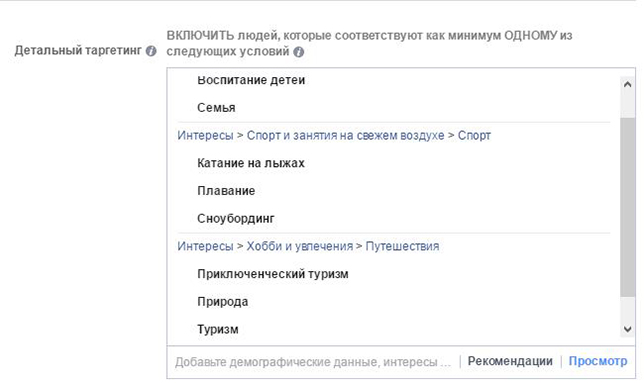
Третье кольцо пирамидки: Объявления
Именно здесь вы и создаете свои объявления.
Причем, для одного варианта текста Facebook позволяет загрузить до 6 изображений.
Максимальное количество объявлений в одной группе — 50.
Максимальное количество символов в текстовом блоке — 90.
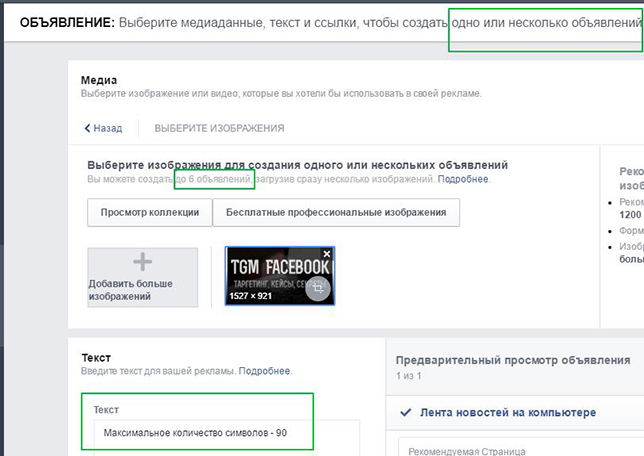
Минус в том, что среди включенных объявлений вы никак не можете регулировать количество показов отдельных объявлений. Это определяет сам Facebook. Но могу вас успокоить. Алгоритмы соцсети настроены так, чтобы рекламодатель получал наилучшие результаты от своих рекламных кампаний. То есть чаще показывает те объявления, которые приносят больший отклик у аудитории.
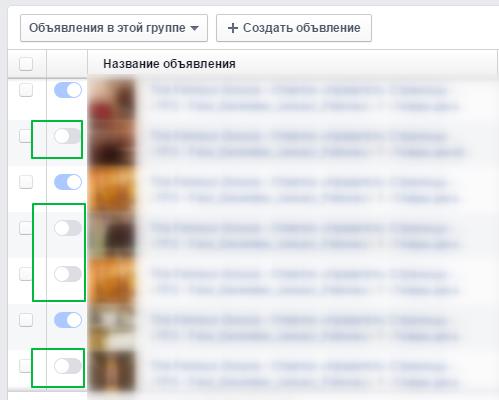
У вас будет соблазн выключить объявления с наихудшим результатом. Но я не рекомендую так делать. Особенно если это ваш дебют в рекламном кабинете. Лучшее, что может сделать новичок — это не мешать алгоритму Facebook выбирать эффективное объявление.
Facebook сам останавливает неэффективные объявления, но вместе с тем его рекламные алгоритмы их по чуть-чуть показывают. Проверяют, не изменилось ли что-то?
Рано или поздно ваше лучшее объявление перестанет давать лучший результат (надоест аудитории или по другим причинам). И может так случится, что когда-то дорогое объявление станет новым лидером.
Выбор за вами, выключать или нет второстепенные объявления. Но встроенный A/B тест Facebook сэкономит вам силы и время.
Настройка аналитики
Для корректного отслеживания показателей рекламы настройте «Столбцы». По умолчанию стоит «Эффективность».
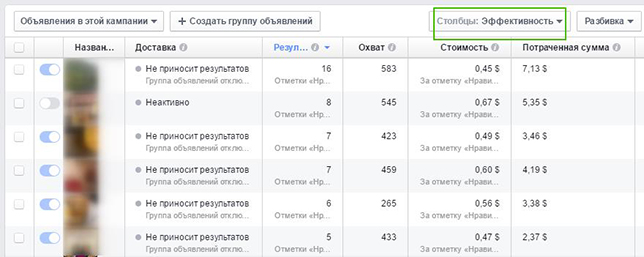
Нажмите на кнопку. В сплывающем окне выберите «Настроить столбцы».
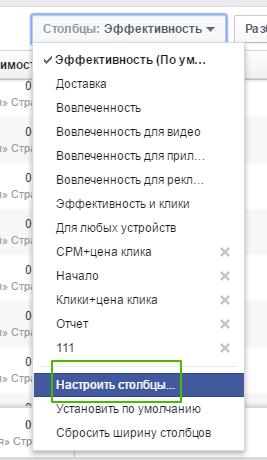
Появится окно. В нем отмечайте галками те показатели, которые важны для аналитики вашей кампании. Выбранные колонки можно расположить в удобном вам порядке. Перетаскивайте их, как иконки на смартфоне. Не забудьте сохранить и дать понятное название своей комбинации столбцов.
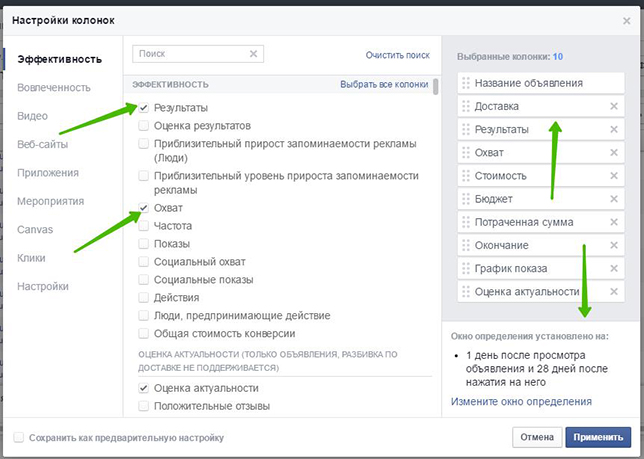
Навигация
Чтобы не запутаться, в каком кольце своей пирамидки вы сейчас находитесь, используйте кнопку-подсказку сразу под названием вашего аккаунта. Если, находясь в этом разделе, вы нажмете кнопку «Создать кампанию», то перейдете в настройки кампании. Это самое первое кольцо, где вы выбираете цель своей рекламы.
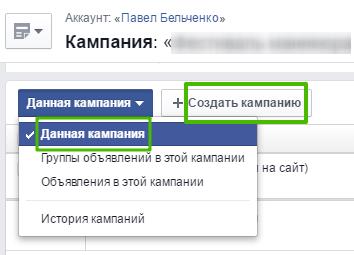
Если вы нажмете раздел «Группы объявлений», то попадете на второй уровень своей пирамидки. Здесь удобно создавать различные ЦА.
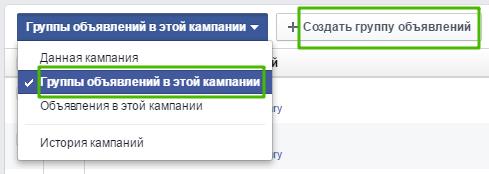
А если перейдете в раздел «Объявления», то, соответственно, окажетесь на третьем уровне пирамидки. Здесь загружайте новые изображения и тексты для выбранной аудитории.

Нажмите на «карандашик», например, в разделе групп объявлений.
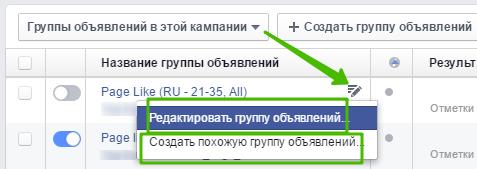
Всплывающее окно предложит вам:
- редактировать группу. Так удобно изменить параметры своей ЦА. Например увеличить возрастной диапазон или изменить гео;
- создать копию. Эта функция поможет легко дублировать аудитории. Для новой аудитории не придется снова вносить все данные. Достаточно изменить 1-2 параметра. Например, поменять пол для вашей ЦА, оставив все остальные настройки без изменений.
Аналогично «карандашик» работает и в разделах «Кампания» и в «Объявлениях».
Ну, вот и вся пирамидка! Теперь вы смело можете «играть» в рекламном кабинете Facebook. Удачных вам кампаний!
Читать по теме: 5 неочевидных советов по запуску рекламы в Facebook, 9 фишек Facebook, которые сделают работу с ним удобней
Мнение редакции может не совпадать с мнением автора. Если у вас есть, что дополнить — будем рады вашим комментариям. Если вы хотите написать статью с вашей точкой зрения — прочитайте правила публикации на Cossa.

